illustrator是一款矢量绘图软件,它可以适用在印刷出版、海报设计、书籍排版、多媒体图像处理等场景中,而且还有着强大且实用的处理工具,能够很好的满足用户平面设计的各种需求,因此illustrator吸引了不少用户的注意的,当用户在处理图片时,想要对图片进行矢量文件的转换,却不知道怎么来操作实现,其实这个问题是很好解决的,用户直接在上方的工具栏中点击图像临摹中的样式选项,然后预设自己喜欢的效果后用户按下扩展选项即可解决问题,详细的操作过程是怎样的呢,接下来就让小编来向大家分享一下illustrator进行图片临摹变成矢量文件的方法教程吧,希望小编的教程可以帮助到大家。
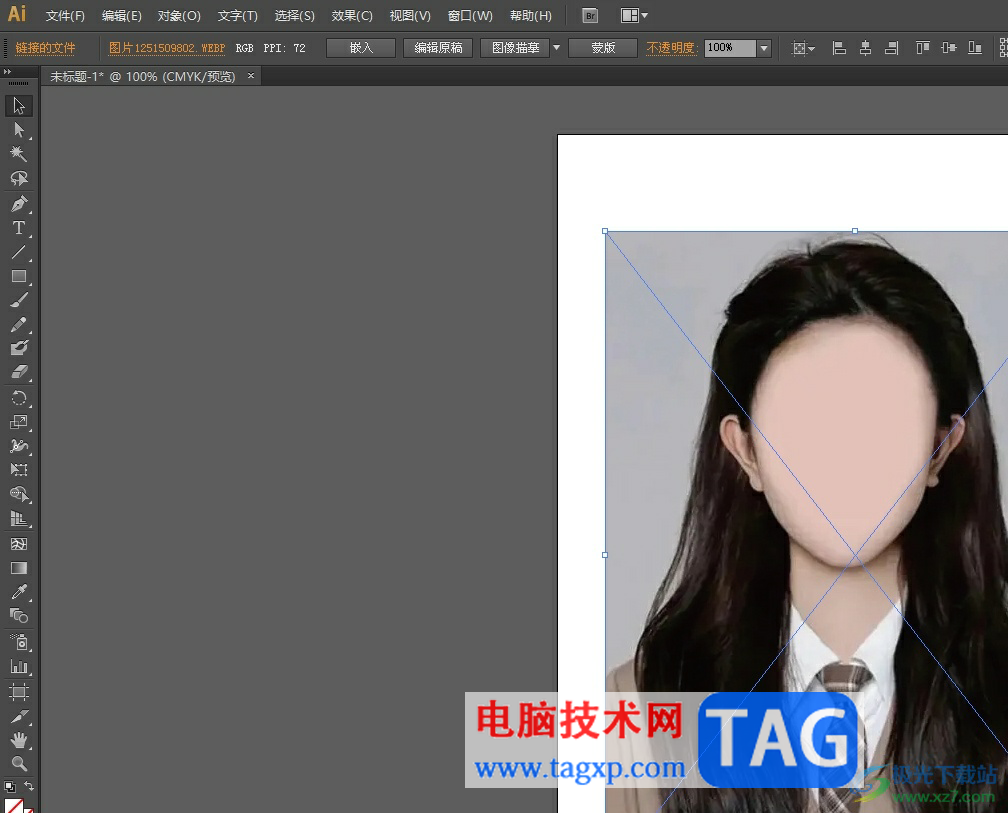
1.用户打开illustrator软件,并在页面上置入图片来进行转换

2.在页面上方的工具栏中可以看到有图像临摹选项,用户点击该按钮弹出下拉选项卡,按照自己的需求来选择样式
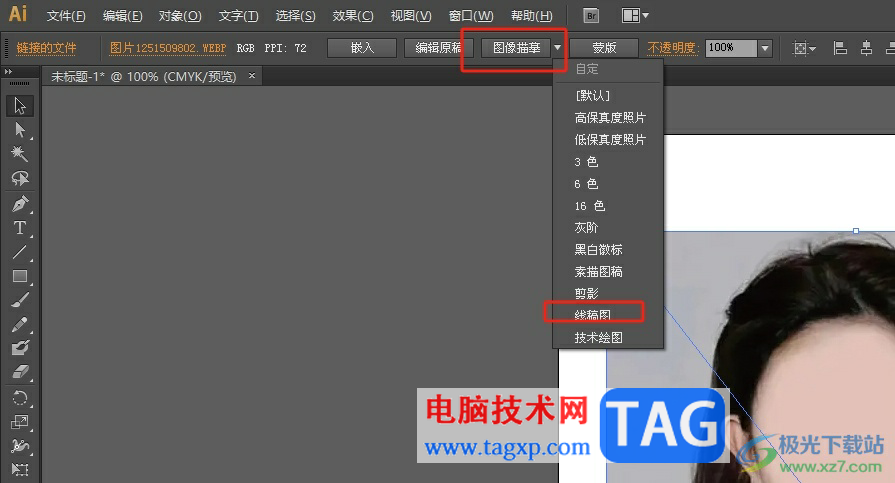
3.设置完成后,用户会发现图片样式发生了变化,用户继续在工具栏中点击预设选项的下拉箭头,弹出下拉后选择显示样式
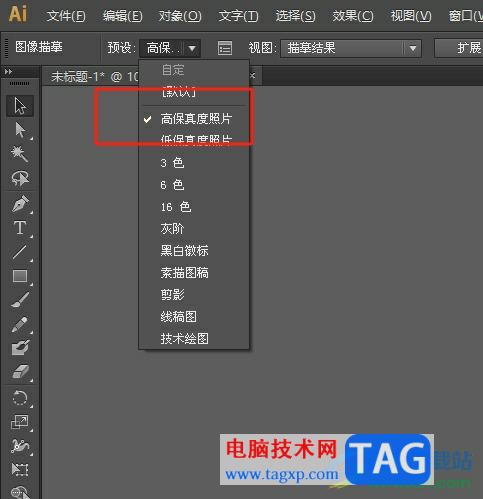
4.设置完成后,用户直接按下右侧的扩展按钮即可解决问题
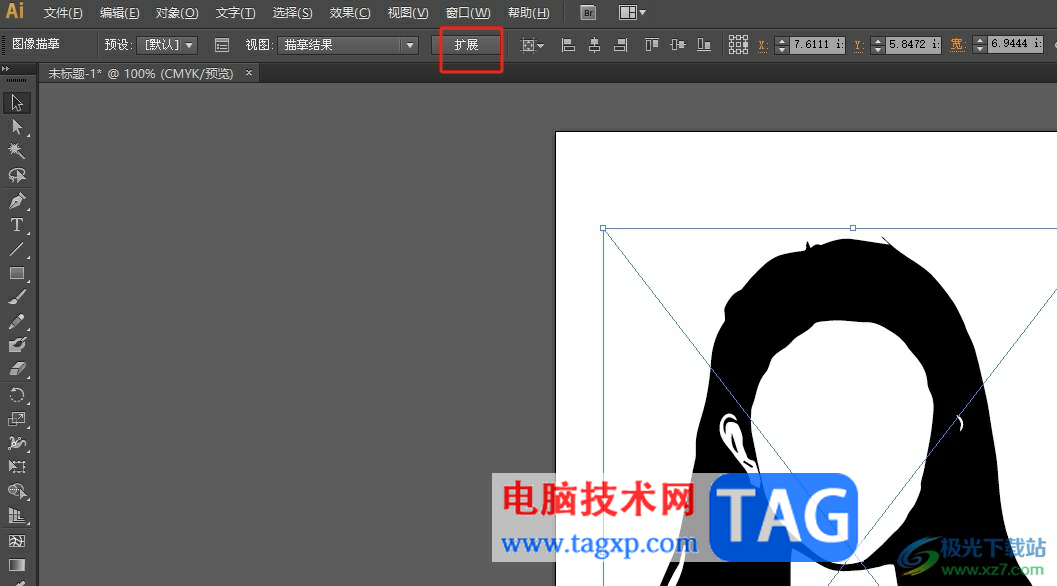
5.效果如图所示,用户可以看到当前图片的锚点和路径,可以按照自己的需求进行调整

用户在使用illustrator软件时,知道了矢量文件可以无限放大,并且不管它放大多少倍,文件质量依旧高清无比,小编将图片转换为矢量文件的操作过程整理出来了,有着同样问题的用户可以跟着小编的教程操作试试看,一定可以从中解决好这个问题的。
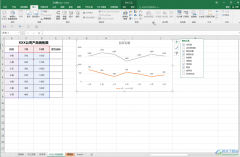 Excel表格设置坐标轴文字的方法教程
Excel表格设置坐标轴文字的方法教程
Excel表格是一款“人尽皆知”的数据处理软件,在其中我们可以......
 ppt设置页面分辨率的教程
ppt设置页面分辨率的教程
ppt是一款专业的演示文稿制作软件,为用户提供了全面且强大的......
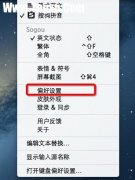 教你切换mac 全角半角
教你切换mac 全角半角
PC6苹果的小编来叫教大家怎样在 Mac OS 系统上自由且方便的将输......
 华为荣耀手机移动数据和4G开关在哪里?
华为荣耀手机移动数据和4G开关在哪里?
刚刚买了一部华为荣耀7手机,由于平常使用的是iPhone的ios系统,......
 2022款搭载M2芯片的iPad Pro将于今年下半年
2022款搭载M2芯片的iPad Pro将于今年下半年
在今年 3 月的春季发布会上,苹果出人意料地带来了搭载 M1 芯片......

CorelDRAW是很多小伙伴都在使用的办公软件,主要用于平面设计。在CorelDRAW中我们有时候会添加一些文本内容,如果我们在CorelDRAW中添加文本内容后希望调整字间距和行间距,小伙伴们知道具体该...
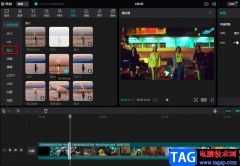
剪映是一款深受广大用户好评的剪辑软件,因为它的功能十分的丰富,并且操作十分的简单。在剪映中我们可以给视频添加音频、字幕、贴纸或是特效等各种需要的内容。有的小伙伴在使用剪映...
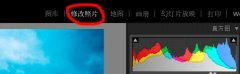
使用Lightroom软件会导出保存预设吗?相信很多亲们还不知道相关的操作,而这里小编就为大家专门讲解了关于Lightroom导出保存预设的操作步骤,一起来看看吧。...

迅捷视频剪辑软件是一款十分专业的视频制作软件,这款软件不管是在操作功能上,还是操作界面都是十分不错的,我们可以将自己想要的视频素材通过迅捷视频剪辑软件进行编辑和制作,目前...
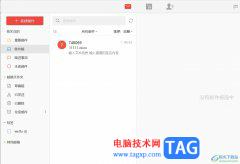
阿里邮箱是一款全功能高效邮件应用软件,它向用户提供了丰富的邮件管理和组织工具,并且支持多账号登录和同步,为用户带来了发送、接收、管理和查找电子邮件的功能,因此阿里邮箱软件...

很多还小伙伴在使用浏览器的时候都喜欢在浏览时打开阅读模式,从而得到更好的浏览体验。在使用360安全浏览器的过程中,有的小伙伴会发现自己无法开启阅读模式,这可能是因为我们的36...

必剪是很多小伙伴都在使用的一款剪辑软件,因为必剪中的功能十分的丰富,可以满足我们对于视频剪辑的各种需求。在剪辑视频的过程中,我们可以在视频中添加热梗、字幕、贴纸以及转场等...

360安全卫士是一款安全杀毒软件,它可以为电脑提供全面的安全保护,因为它拥有着多种实用的功能,例如有着电脑体检、木马查杀、系统修复、清理垃圾、优化加速、软件管家等多种功能,能...

小伙伴们你们知道PS怎样合成易拉罐中泡澡橙子海报呢?今天小编很乐意与大家分享PS绘制易拉罐橙子海报教程技巧,感兴趣的可以来了解了解哦。...
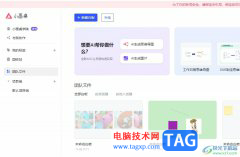
小画桌是一款轻量级的免费在线白板工具,它提供可实时远程协作的白板绘画工具,并且内置音频加密传输,很适合应用在团队远程会议、头脑风暴或是在线授课等场景中,能够有效提升用户的...
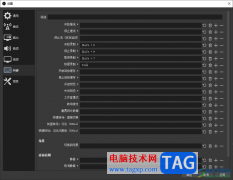
obsstudio是一款专业的录屏软件,在这款软件中提供的录屏模式多种多样,可以进行全屏录制、区域录制等,还可以将我们的PPT文件操作页面进行录制进来,而在使用这种录屏软件的时候,一般都...
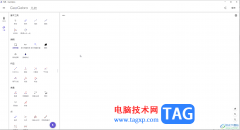
GeoGebra几何画板是一款非常专业,非常好用的数学绘图软件,很多小伙伴每天都在使用。如果我们想要在GeoGebra几何画板中导入本地图片,小伙伴们知道具体该如何进行操作吗,其实操作方法是...

很多小伙伴都喜欢将百分浏览器设置为自己的默认浏览器,因为百分浏览器中的功能十分的丰富并且操作简单,在使用百分浏览器的过程中,很多小伙伴都会发现自己在输入密码时,浏览器会自...
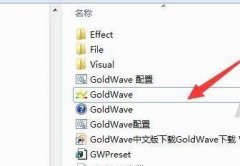
最近有一些用户在使用GoldWave软件的时候,不明白其中是如何完全消除人声的?今天这篇教程中就介绍了GoldWave完全消除人声的详细步骤。...
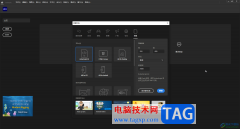
Adobeanimate是一款非常好用的软件,很多小伙伴都在使用。如果我们在Adobeanimate中完成动画编辑后,导出时希望修改背景颜色,小伙伴们知道具体该如何进行操作吗,其实操作方法是非常简单的,...